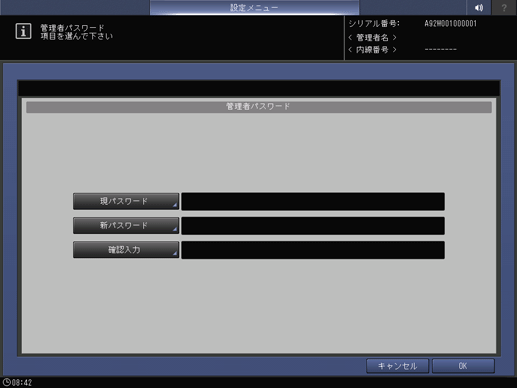ユーザーズガイド

セキュリティー警告が表示されたら
一般ユーザーの操作
後で設定を押します。
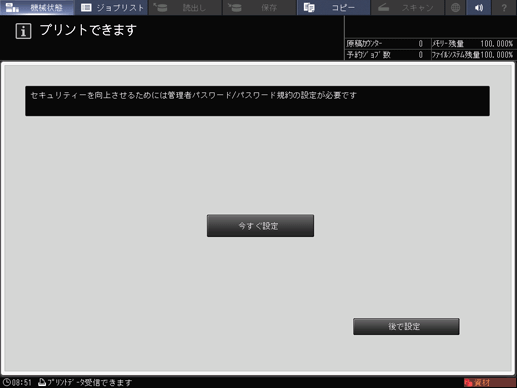
デフォルト画面(初期画面)が表示され、通常の操作が可能となります。
ほそく今すぐ設定を押して管理者パスワード画面が表示されたときは、キャンセルを押します。デフォルト画面が表示され、通常の操作が可能となります。
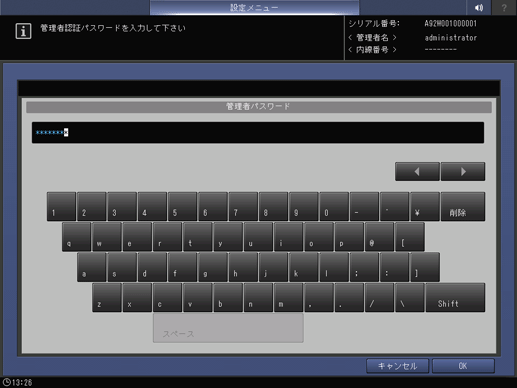
ほそく今すぐ設定を押して簡単セキュリティー設定画面が表示されたときは、管理者に連絡してください。閉じるを押すと、デフォルト画面が表示され、通常の操作が可能となります。
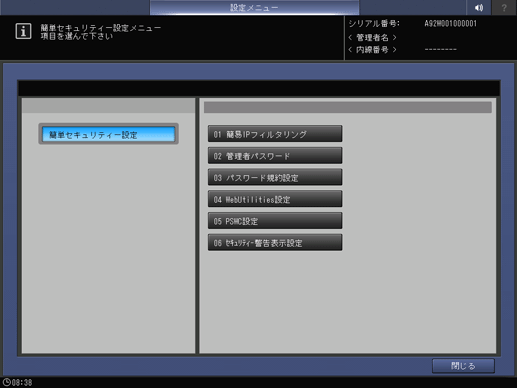
参照
デフォルト画面は、設定メニュー- ユーザー設定-環境設定-デフォルト画面設定で選択できます。詳しくは、デフォルト画面設定をごらんください。
管理者の操作
管理者はなるべく早く簡単セキュリティー設定の管理者パスワードで任意の管理者パスワードを設定して、管理者認証機能をONしてください。
重要
管理者認証機能がOFFのとき、一般ユーザーが今すぐ設定を押すと、簡単セキュリティー設定のうち、簡易IPフィルタリング、WebUtilities 設定、PSWC設定、セキュリティー警告表示設定が設定できてしまいます。
管理者が、簡単セキュリティー設定の管理者パスワードで任意の管理者パスワードを設定すると、管理者認証機能が自動的にONになります。この場合、一般ユーザーがセキュリティー設定警告画面の今すぐ設定を押しても、管理者パスワードの入力が求められ、簡単セキュリティー設定画面を表示できなくなります。